user's guidance
Table Of Contents
- 目錄
- HP All-in-One 概觀
- 尋找更多資訊
- 完成設定 HP All-in-One
- 載入原始文件,並載入紙張
- 使用影印功能
- 使用掃瞄功能
- 從電腦列印
- 使用傳真功能
- 訂購耗材
- 維護 HP All-in-One
- 疑難排解資訊
- HP 保固與支援
- 技術資訊
- 系統需求
- 紙張規格
- 列印規格
- 影印規格
- 傳真規格
- 掃瞄規格
- 實體規格
- 電源規格
- 環境規格
- 其他規格
- 環保產品服務活動
- 法規注意事項
- 法規機型識別號碼
- Notice to users of the U.S. telephone network: FCC requirements
- FCC statement
- Note a l'attention des utilisateurs du reseau telephonique Canadien/notice to users of the Canadian ...
- Notice to users in the European Economic Area
- Notice to users of the German telephone network
- Gerauschemission
- Notice to users in Korea
- Declaration of conformity (European Economic Area)
- HP Officejet 5600 All-in-One series declaration of conformity
- 索引
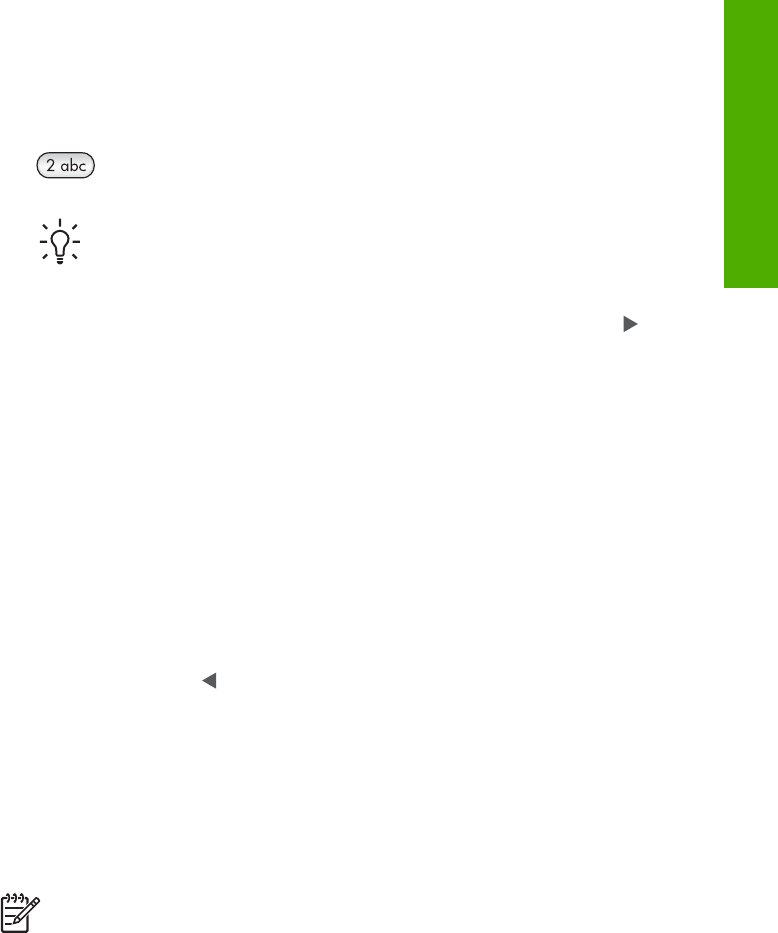
輸入文字
1.
按對應名稱字母的數字鍵。例如,字母 a、b 和 c 對應數字 2,如下面的按
鈕所示。
提示 連續按同一個按鈕多次,直到出現所需的字元。
根據語言和國家/地區設定而定,除了數字鍵上顯示的字元以外,可
能還有其他字元可以使用。
2.
當出現正確的字母時,請等候游標自動向右移到下一個位置,或按
。按
對應名稱中下一字母的數字。您可連續按同一個按鈕多次,直到出現正確
的字母。每個字的第一個字母會自動設成大寫。
輸入空格、暫停或符號
➔
如要插入空格,請按 # 號。
如要輸入暫停,請按重撥/暫停。數字序列中會出現一個連字號。
如要輸入符號 (例如 @),請反覆按符號 (*) 按鈕來捲動選擇下列可用符號
清單:星號「*」、破折號「-」、「&」、句號「.」、正斜線「/」、括弧
「( )」、撇號「'」、等號「=」、數字符號「#」、「@」、底線「_」、
加號「+」、驚嘆號「!」、分號「;」、問號「?」、逗號「,」、冒號
「:」、百分比「%」、近似值符號「~」。
清除字母、數字或符號
➔
如果按錯了,請按
清除,再輸入正確的值。
輸入完成後,按 OK 儲存項目。
使用「HP Image Zone」軟體
您可以使用「HP Image Zone」軟體存取許多無法從控制台使用的功能。
安裝 HP All-in-One 時,電腦上即已安裝「HP Image Zone」軟體。如需詳細
資訊,請參閱本裝置隨附的《安裝指南》。
附註 如果選取「HP Image Zone」軟體的最小安裝選項,就只會安裝
「HP Image Zone Express」 軟體,而不會安裝完整的應用程式。如果
電腦的記憶體資源有限,則建議使用「HP Image Zone Express」。
「HP Image Zone Express」包括一組基本的相片編輯功能,而不是完
整安裝「HP Image Zone」時所包括的一組標準功能。
除非另有說明,否則本指南和螢幕「HP Image Zone 說明」所提到的
「HP Image Zone」軟體,都是指兩種版本的「HP Image Zone」。
使用者指南
7
概觀










